
Tabla de contenido:
- Autor John Day [email protected].
- Public 2024-01-30 08:40.
- Última modificación 2025-01-23 14:39.

Aquí me gustaría explicar la versión 2 de mi biblioteca EMailSender, una gran evolución respecto a la versión 1, con soporte para Arduino con w5100, w5200 y w5500 ethernet shield y dispositivos clon enc28J60, y soporte para esp32 y esp8266.
Ahora también puede agregar archivos adjuntos, cargados desde un dispositivo de almacenamiento como SD o SPIFFS. Aquí el uso de ethernet de Arduino.
Suministros
- Arduino Mega
- enc28J60
- tarjeta SD
Paso 1: Seleccione el dispositivo correcto de la serie ENC28J60 o W5100
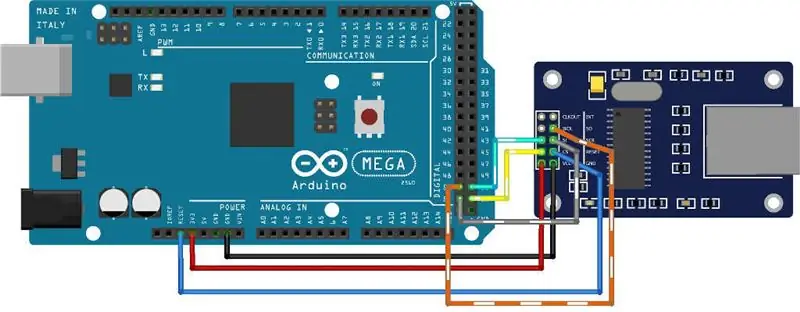
Arduino, normalmente, administra la red con un dispositivo externo, el dispositivo estándar como w5100 usa la biblioteca Ethernet, los clones ENC28J60 tienen algunas bibliotecas para seleccionar.
Para seleccionar su dispositivo, debe ir al archivo de biblioteca EMailSenderKey.h y configurar el correcto
#define DEFAULT_EMAIL_NETWORK_TYPE_ARDUINO NETWORK_ENC28J60 // Predeterminado
La biblioteca cargada para administrar este tipo de dispositivo es UIPEthernet, puede encontrar la biblioteca en el administrador de bibliotecas del IDE de Arduino
o puede cambiar el tipo de red predeterminado
#define DEFAULT_EMAIL_NETWORK_TYPE_ARDUINO NETWORK_W5100
Esta es la implementación estándar y la biblioteca de uso de Ethernet.
Una idea importante a tener en cuenta es que este escudo de Ethernet no admite SSL o TLS, por lo que debe encontrar un proveedor SMTP que ofrezca una conexión SMTP sin este tipo de inscripción.
Creo un tema en el foro donde puedes agregar el proveedor que usas, que también puedes encontrar el mío.
Paso 2: Envíe un correo electrónico sencillo

Para enviar un correo electrónico con Arduino debes encontrar un proveedor que funcione sin SSL o TLS, para mi solución utilizo con el proveedor SendGrid.
Creo que el uso es muy, muy sencillo.
Entonces debes configurar el proveedor
EMailSender emailSend ("YOUR-SENDGRID-API-KEY", "YOUR-SENDGRID-PASSWD", "FROM-EMAIL", "smtp.sendgrid.net", 25);
Entonces debes crear un mensaje y enviarlo
EMailSender:: mensaje de EMailMessage; message.subject = "Soggetto"; message.message = "Ciao come staiio bene.
EMailSender:: Response resp = emailSend.send ("[email protected]", mensaje);
Serial.println ("Estado de envío:");
Serial.println (resp.status);
Serial.println (código de resp.); Serial.println (resp.desc);
Paso 3: conecte un carrito SD para administrar archivos adjuntos
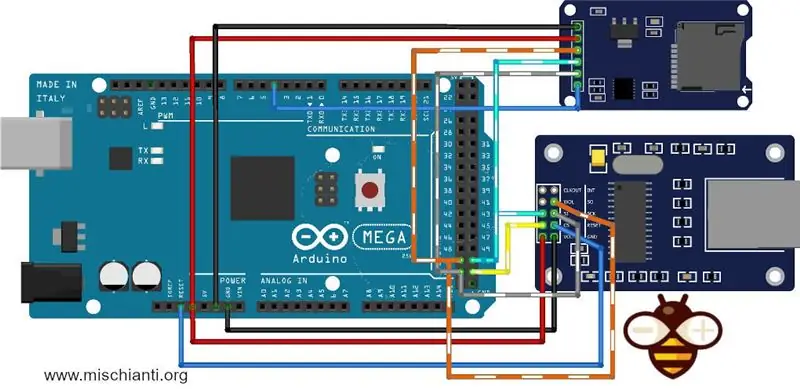
Para enviar archivos adjuntos debes conectar una tarjeta SD como en el esquema, si necesitas más información sobre la conexión consulta este artículo "Cómo usar la tarjeta SD con esp8266, esp32 y Arduino".
Paso 4: envíe un correo electrónico con archivos adjuntos
Para enviar correos electrónicos con archivos adjuntos, debe encontrar un proveedor que admita esa funcionalidad, mi proveedor de sendgrid no admite eso y GMX, el proveedor que utilicé para la prueba, no admite más.
Pero si encuentra un nuevo proveedor, puede usar este código para adjuntar los archivos.
EMailSender:: FileDescriptior fileDescriptor [1]; fileDescriptor [0].filename = F ("prueba.txt"); fileDescriptor [0].url = F ("/ test.txt"); fileDescriptor [0].mime = MIME_TEXT_PLAIN; fileDescriptor [0].encode64 = falso; fileDescriptor [0].storageType = EMailSender:: EMAIL_STORAGE_TYPE_SD;
EMailSender:: Attachments attachs = {1, fileDescriptor};
EMailSender:: Response resp = emailSend.send ("[email protected]", mensaje, adjuntos);
Paso 5: el resultado
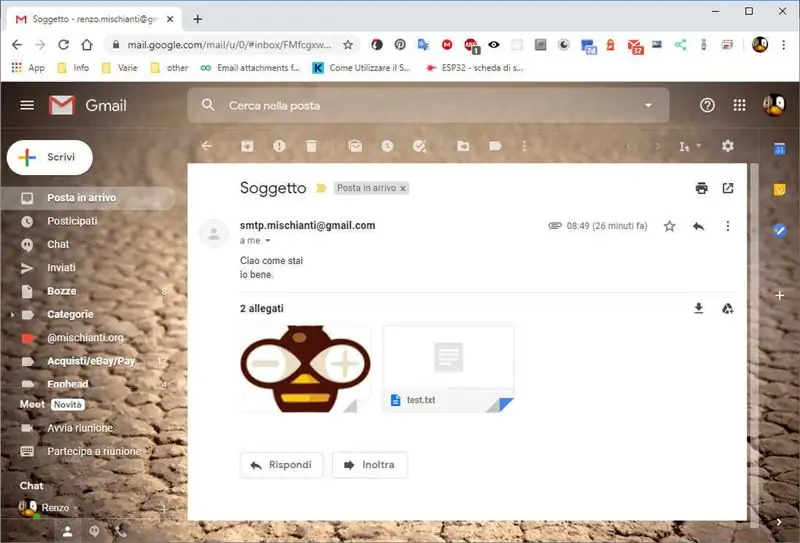
Aquí el correo electrónico enviado con un proveedor esp8266 y GMail (para usar GMail debe habilitar un programa externo).
Paso 6: biblioteca
Puede encontrar la biblioteca en GitHub
Y debes preguntar funciones o informar errores en el foro.
Documentación adicional aquí.
Recomendado:
Cómo enviar archivos grandes de una computadora a otra: 6 pasos

Cómo enviar archivos grandes de una computadora a otra: El tamaño de los archivos sigue aumentando a medida que avanza la tecnología. Si está en un oficio creativo, como el diseño o el modelado, o simplemente un aficionado, transferir archivos grandes puede ser una molestia. La mayoría de los servicios de correo electrónico limitan el tamaño máximo de los archivos adjuntos a aproximadamente 25
No byte en correos electrónicos de phishing,: 6 pasos
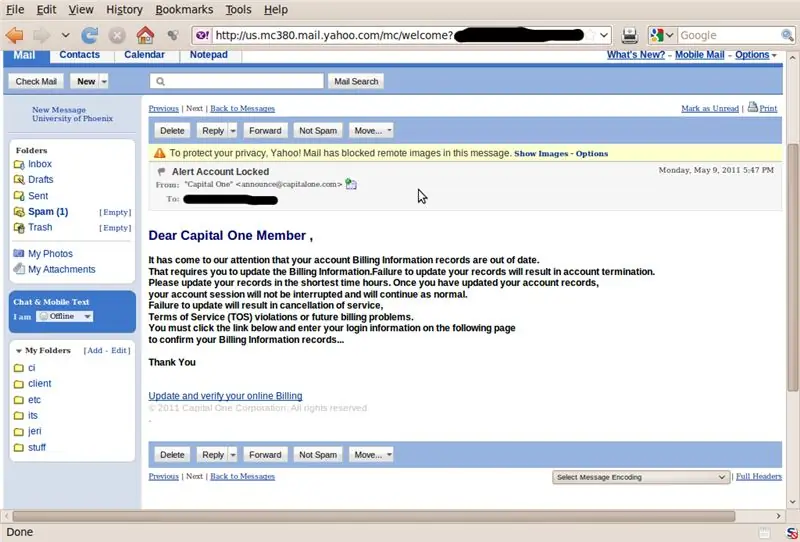
No byte en correos electrónicos de phishing: siempre hay personas que quieren robar su información personal y lo que posee. Estas personas buscan su información (suplantación de identidad) enviándole un correo electrónico falso de una institución bancaria u otra entidad financiera. Veremos cómo r
Cómo comprimir los archivos ISO de sus copias de seguridad de Psp en archivos CSO para ahorrar espacio: 4 pasos

Cómo comprimir los archivos ISO de sus copias de seguridad de Psp en archivos CSO para ahorrar espacio. se puede utilizar con Wine en Ubuntu. También necesitará una psp CFW (Cusstom Firm-Ware) para hacer
Triturar archivos individuales de forma segura mediante Enviar a con Ccleaner: 4 pasos

Triturar archivos individuales de forma segura usando Enviar a con Ccleaner: Este Instructable le mostrará que debe agregar una opción Enviar a al hacer clic con el botón derecho, lo que le permitirá eliminar el archivo con CCleaner
Cómo reparar archivos de datos no compatibles y descargar sus archivos de video favoritos para su PSP portátil: 7 pasos

Cómo reparar archivos de datos no admitidos y descargar sus archivos de video favoritos para su PSP portátil: Usé Media Go e hice algunos de los trucos para que los archivos de video no admitidos funcionen en mi PSP. Estos son todos mis pasos que hice , cuando conseguí que mis archivos de video no compatibles funcionaran en mi PSP. Funciona al 100% con todos mis archivos de video en mi PSP Po
